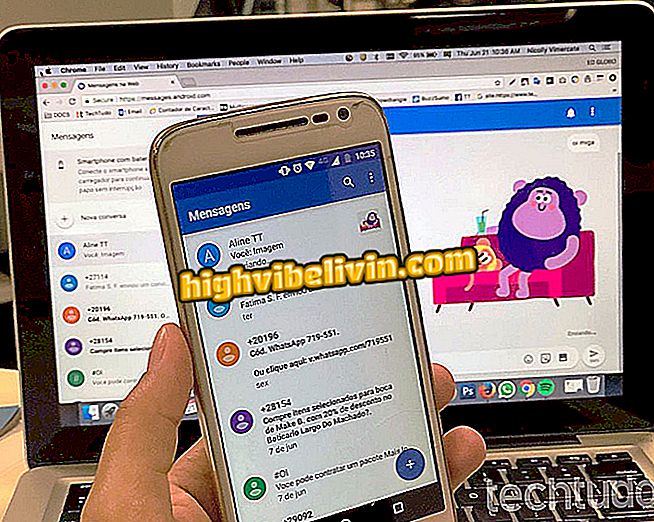Kaip išspręsti DNS_PROBE_FINISHED_NO_INTERNET tipo klaidas
DNS_PROBE_FINISHED_NO_INTERNET klaida yra gana dažna įrenginiuose, turinčiuose problemų su ryšiais ir nestabiliais DNS serveriais. Nors tai skamba baisu, tokia klaida yra labai paplitusi ir kartais lengva ją išspręsti. Didžiausias sunkumas yra tai, kad yra keletas iš jų: dns_probe_finished_bad_config, dns_probe_finished_no_internet arba dns_probe_finished_nxdomain. Be to, ji yra nepriklausoma nuo platformos ir gali būti rodoma „Android“, „Mac“, „Windows 7“, „8“, „10“ ir net „Linux“. Taigi šioje instrukcijoje bus rodomos visos parinktys, padėsiančios išsiaiškinti, kaip išspręsti šią klaidą, todėl galite naršyti ir naudoti „Facebook“, „Google“ ir kt.
„Chrome“ turi paslėptą žaidimą, kurį galite atkurti tik neprisijungus
Jei bandydami prisijungti prie interneto, gaunate klaidos pranešimą, nurodantį „DNS_PROBE_FINISHED_NO_INTERNET“, atlikite vieną iš šių veiksmų, kad išspręstumėte problemą kompiuteryje:
Iš naujo paleiskite maršrutizatorių
Tai akivaizdžiausias sprendimas, kuris daugeliu atvejų išsprendžia problemą. Dažnai DNS_PROBE_FINISHED problemos gali būti išspręstos tik įjungus ir išjungiant interneto prieigos maršrutizatorių.
Tiesiog išjunkite maršrutizatorių, palaukite kelias sekundes ir vėl įjunkite. Jei turite „Wi-Fi“ kartotuvą, pabandykite jį perkrauti. Tada atidarykite naršyklę svetainėje ir pamatysite, ar jis išspręstas.
Pataisykite ryšį
Jei maršrutizatoriaus perkrovimas neišsprendė jūsų problemos, kita parinktis, kuri gali padėti vartotojui, yra ryšio taisymas. Funkciją galima pasiekti sistemoje „Windows“ atlikdami šiuos veiksmus:
Dešiniuoju pelės mygtuku spustelėkite ryšio piktogramą. Ekrane rodomame kontekstiniame meniu spustelėkite parinktį „Išspręskite problemas“;
problemos “Nedelsiant pasirodys „Windows“ tinklo diagnostikos langas. Šis įrankis atliks išsamią ryšio analizę ir atliks kai kuriuos koregavimus bei užduotis, įskaitant ryšio taisymą.

Tinklo trikčių šalinimo įrankio naudojimas
Baigę diagnozę uždarykite langą, atidarykite naršyklę ir eikite į svetainę, kad patikrintumėte, kaip ji buvo;
Išvalykite DNS talpyklą

„DNS“ talpyklos išvalymas „Windows“
Vardų struktūra, naudojama interneto svetainėms rasti, vadinama domeno vardų sistema arba DNS. Nors tai labai gerai padaryta, ši funkcija nėra tobula ir gali rodyti klaidas ir klaidingą informaciją.
Tai reiškia, kad kartais DNS naršyklėje gali sukelti klaidų. Tokiu atveju galite tiesiog išvalyti DNS talpyklą, kad gautumėte naujausią informaciją, ir kas žino, išspręsti jūsų problemą.
Jei norite ištrinti DNS talpyklą, atlikite šiuos kitus mokymus:
Kaip išvalyti DNS talpyklą
Kaip išvalyti DNS talpyklą „Windows“, „Mac“ ir „Linux“ sistemose
Naudokite „Google“ DNS serverius
Kai kurie IPT naudoja silpnus DNS serverius, turinčius daug problemų, dėl kurių, be kita ko, yra klaidingos „DNS_PROBE_FINISHED“ klaidos. Kai taip atsitinka, sunku išsiaiškinti, kas yra jo kaltė. Tokiu atveju gali būti sprendimas pakeisti DNS serverių adresus į patikimesnius.
Geras būdas išeiti iš šios situacijos yra „Google“ DNS serverių naudojimas. Praktiškai „Windows“ konfigūruosite naudoti „Google“ serverius, kad gautumėte svetainių IP, o ne ieškotumėte DNS serverių. Jei norite atlikti šį koregavimą, atlikite šią pamoką:
Kaip naudoti „Google“ viešąjį DNS
Pakeisti teikėją
Jei po visų šių parinkčių vis dar matote „DNS_PROBE_FINISHED“ klaidas, bandykite naudoti kitą IPT. Jūs galite iš karto pabandyti naudoti modemą arba išmanųjį telefoną kaip modemą. Arba, jei turite šią parinktį, pabandykite pasiekti naudodami kitą turimą ryšį, kad pamatytumėte, ar problema yra tinklas.
Visada gali atsirasti klaidų, tiesiog reikia išsiaiškinti, kaip jas išspręsti. Žinoma, aukščiau pateikiami patarimai padės išspręsti jūsų problemą ir galiausiai tyliai pasieksite internetą. Turėkite gerą navigaciją.